¿Cómo configurar el escaneo en la nube - Microsoft Azure?
⚠️ Requisitos previos: para instalar el escaneo de cloud para Microsoft Azure, debe disponer de:
-
Servidores y/o máquinas virtuales alojadas en la nube
-
Y una cuenta de administrador
Si solo dispone de licencias Office365 o Entra ID, lea 👉 Cómo implementar el escaneo de cloud - Office 365 & EntraID.
Aquí están los pasos de despliegue, detallados con capturas de pantalla en cada etapa:
1. Seleccionar Microsoft Azure
Vaya al apartado Escaneo de Cloud en Stoïk Protect > Parámetros, luego haga clic en Nuevo proveedor y seleccione Microsoft Azure.

2. Crear nuevos roles
Resumen de las diferentes etapas para crear nuevos roles:

ETAPA 1: Acceda al portal Microsoft Azure e inicie sesión con su cuenta de administrador.
ETAPA 2: En la barra de búsqueda, busque y haga clic en Suscripciones.

ETAPA 3: Seleccione la suscripción que desea escanear, luego haga clic en Control de acceso (IAM) en el menú lateral izquierdo.


ETAPA 4: Haga clic en Agregar, luego en Agregar asignación de rol.


ETAPA 5: Busque y seleccione el rol Lector, luego haga clic en la pestaña Miembros.

ETAPA 6: Haga clic en Seleccionar un miembro, busque Stoïk Cloud Scanner, selecciónelo y valide con Seleccionar.

ETAPA 7: Haga clic en Revisar + asignar en la parte inferior de la página.

ETAPA 8: Repita los pasos 4 a 7 para los roles Lector de seguridad y Lector de análisis.
3. Otorgar permisos
Resumen de las etapas para otorgar nuevas autorizaciones:

ETAPA 1: Busque y seleccione Stoïk Cloud Scanner en la barra de búsqueda del Centro de administración Microsoft Entra.
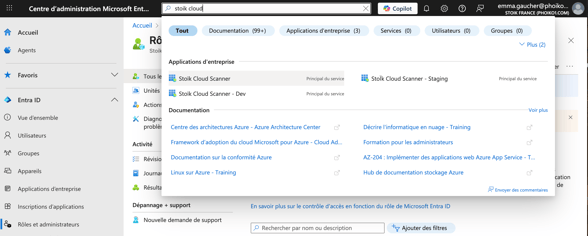

ETAPA 2: Haga clic en Autorizaciones en el menú lateral izquierdo, luego en Conceder consentimiento de administrador para Stoïk France.
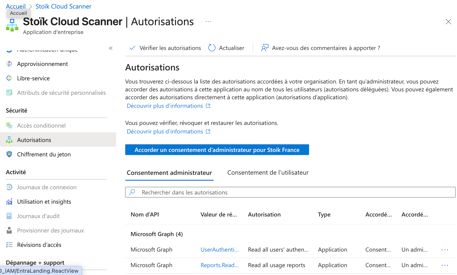
ETAPA 3: Se abrirá una nueva ventana: verifique que aparezca un icono junto al nombre Stoïk, luego haga clic en Aceptar.
ETAPA 4: Abra el menú lateral izquierdo, luego seleccione Roles y administradores en la sección Entra ID.

ETAPA 6: Busque el rol Lector general y haga clic en él. Seleccione Agregar asignaciones, luego busque Stoïk Cloud Scanner. Selecciónelo y valide con Seleccionar.



ETAPA 7: Repita la ETAPA 6 para el rol Lector de seguridad.
4. Finalizar
Haga clic en Finalizar en la consola Stoïk Protect:

Refresque la página de Stoïk si es necesario.